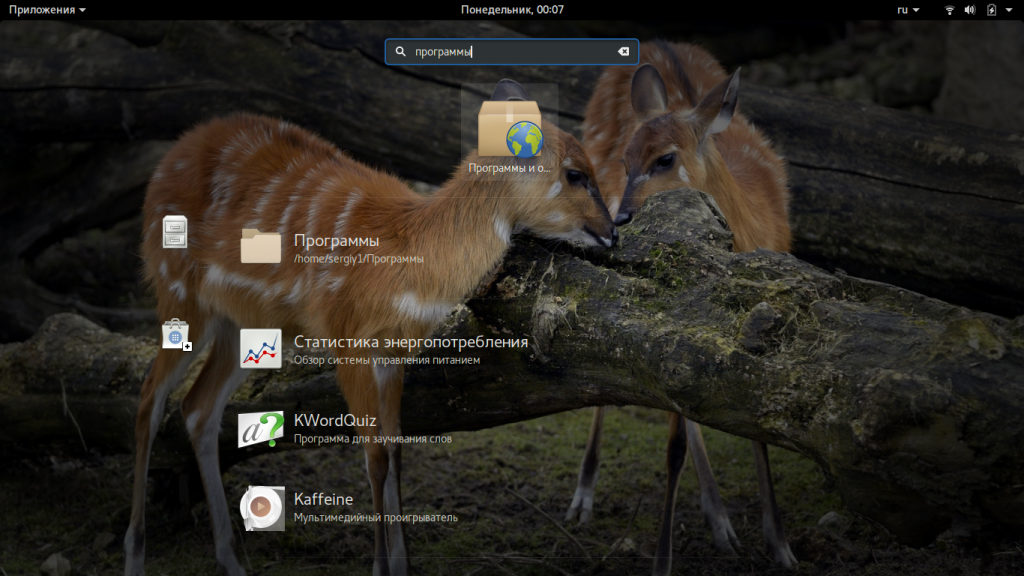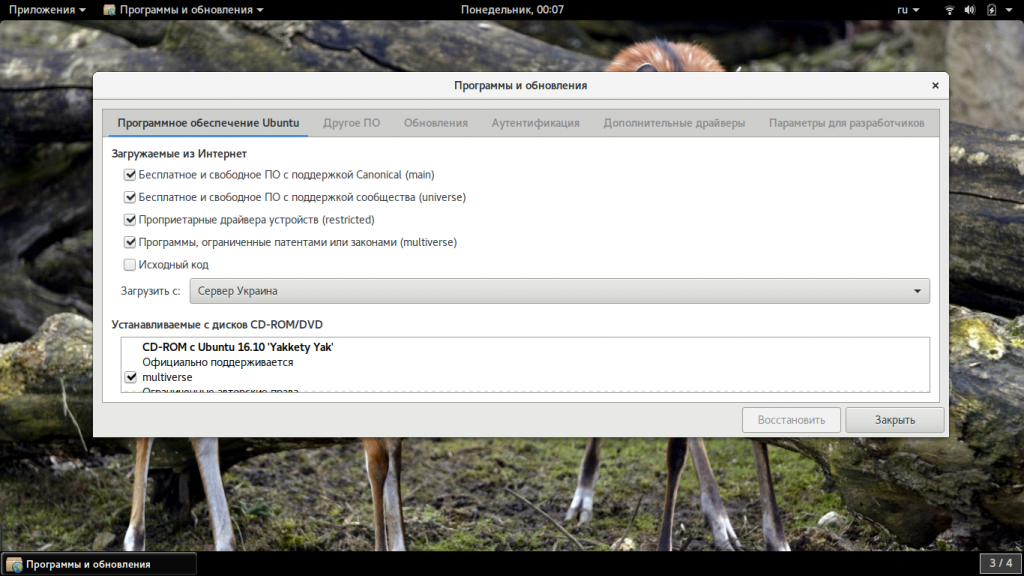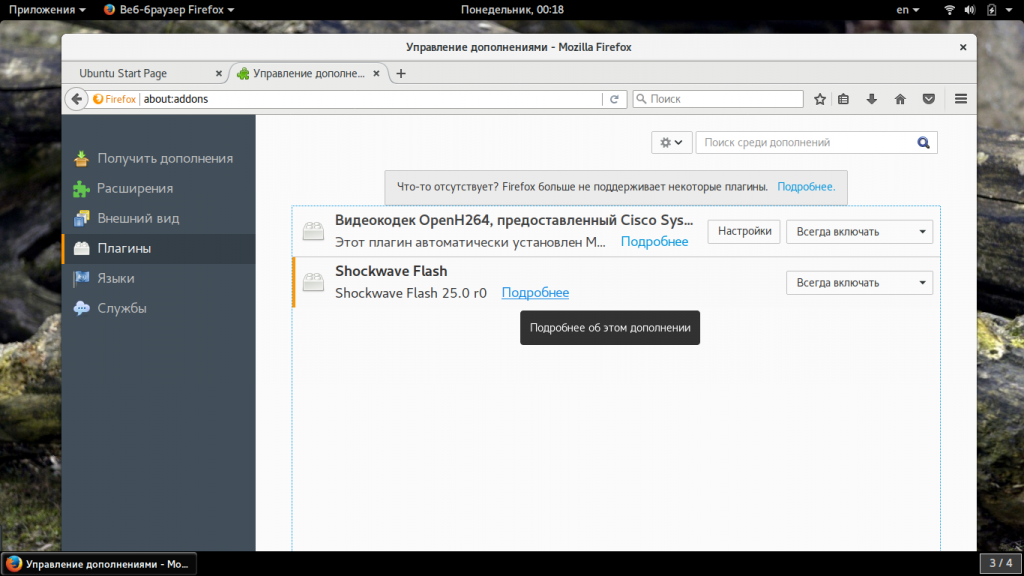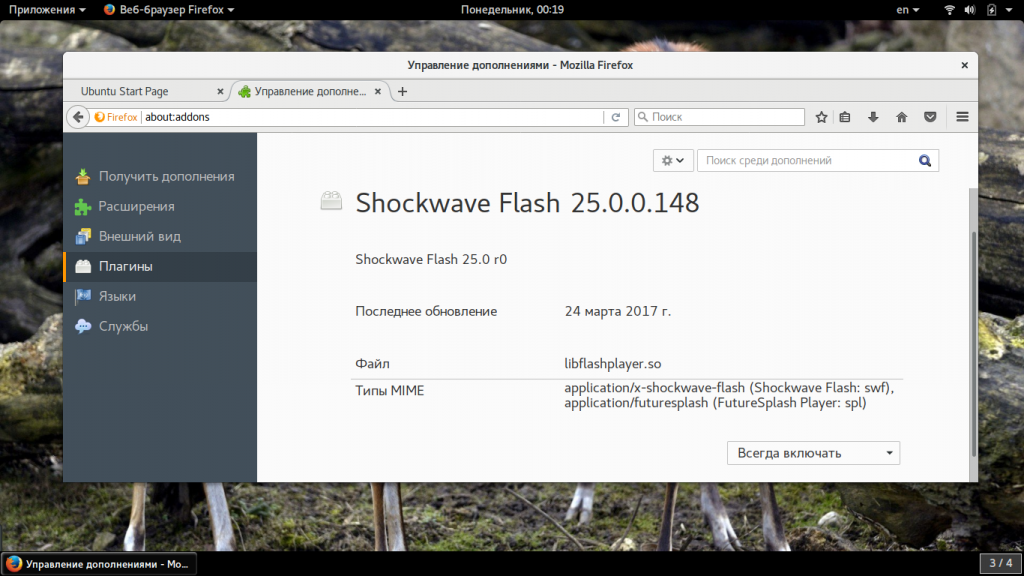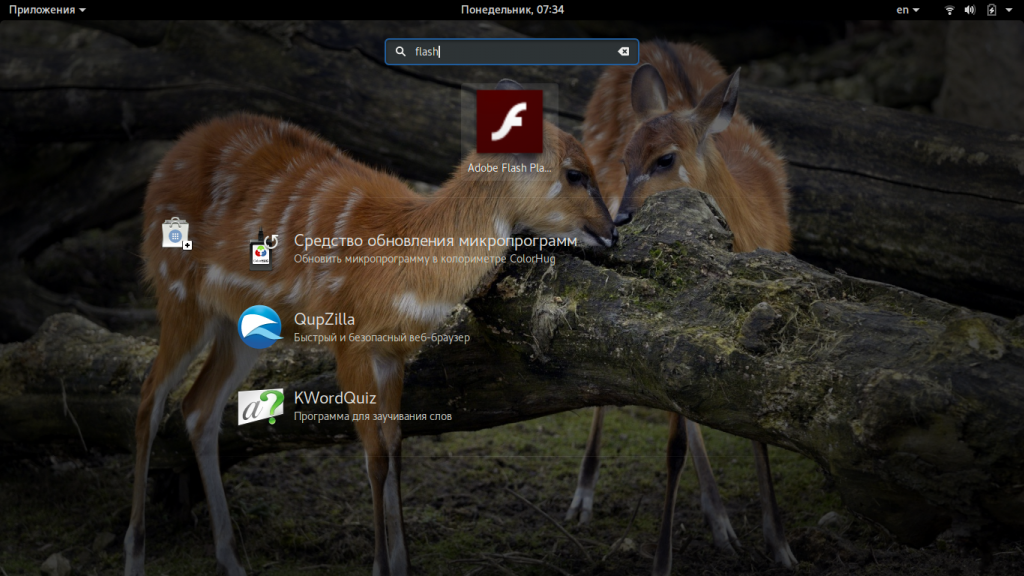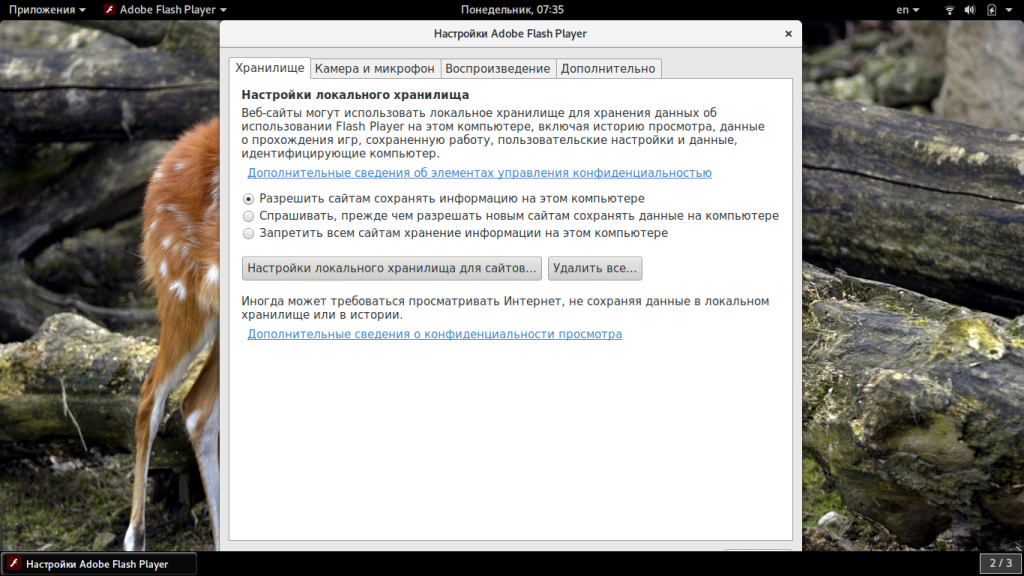- Установка Adobe Flash Player в Linux
- Устанавливаем Adobe Flash Player в Linux
- Способ 1: Официальный репозиторий
- Способ 2: Инсталляция загруженного пакета
- Лучшая альтернатива Adobe Flash Player для Linux
- Published by Roman Matovsky on October 11, 2015 October 11, 2015
- Lightspark
- Gnash
- Swfdec
- Решение проблем с Flash в Linux.
- Установка Adobe Flash Player в Ubuntu
- Что такое Adobe Flash Player?
- Установка Adobe Flash Player в Ubuntu
- Настройка Flash Player Ubuntu
- Выводы
Установка Adobe Flash Player в Linux
Передача видео, аудио и показ различного мультимедийного контента, включая игры, в браузере осуществляется с помощью дополнения под названием Adobe Flash Player. Обычно пользователи загружают и устанавливают этот плагин с официального сайта, однако с недавнего времени разработчик не предоставляет ссылок на загрузку для обладателей операционных систем на ядре Linux. Из-за этого юзерам придется использовать другие доступные методы инсталляции, о которых мы и хотим поговорить в рамках данной статьи.
Устанавливаем Adobe Flash Player в Linux
В каждом популярном дистрибутиве Линукс установка происходит по одному и тому же принципу. Сегодня мы возьмем за пример последнюю версию Ubuntu, а вам будет нужно лишь выбрать наиболее оптимальный вариант и следовать приведенным ниже инструкциям.
Способ 1: Официальный репозиторий
Хоть с сайта разработчика загрузить Flash Player и не получится, его последняя версия находится в хранилище и доступна к скачиванию через стандартный «Терминал». От вас требуется только использовать указанные ниже команды.
- Для начала убедитесь в том, что включена поддержка репозиториев Canonical. Они понадобятся для выгрузки необходимых пакетов из сети. Откройте меню и запустите инструмент «Программы и обновления».
Во вкладке «Программное обеспечение» отметьте галочками пункты «Бесплатное и свободное ПО с поддержкой сообщества (universe)» и «Программы, ограниченные патентами или законами (multiverse)». После этого примите изменения и закройте окно настройки.
Переходим непосредственно к работе в консоли. Запустите ее через меню или через горячую клавишу Ctrl + Alt + T.
Укажите пароль своей учетной записи, чтобы снять ограничения.
Подтвердите добавление файлов, выбрав соответствующий вариант Д.
Для уверенности в том, что плеер будет доступен в браузере, проведите инсталляцию еще одного дополнения через sudo apt install browser-plugin-freshplayer-pepperflash .
Иногда в 64-битных дистрибутивах появляются различные ошибки, связанные с установкой официального пакета Flash Player. Если у вас возникла такая проблема, сначала установите дополнительный репозиторий sudo add-apt-repository «deb http://archive.canonical.com/ubuntu $(lsb_release -sc) multiverse» .
Затем проведите обновление системных пакетов через команду sudo apt update .
Кроме этого, не стоит забывать, что при запуске приложений и видео в браузере может появиться уведомление о разрешении на запуск Adobe Flash Player. Примите его, чтобы запустить функционирование рассматриваемого компонента.
Способ 2: Инсталляция загруженного пакета
Часто различные программы и дополнения распространяются в пакетном виде, Flash Player не стал исключением. Пользователи могут найти на просторах интернета пакеты формата TAR.GZ, DEB или RPM. В таком случае их нужно будет распаковать и добавить в систему любым удобным методом. Развернутые инструкции по проведению упомянутой процедуры с разными типами данных вы найдете в других наших статьях по ссылкам ниже. Все инструкции были написаны на примере Ubuntu.
Подробнее: Установка TAR.GZ / RPM-пакетов / DEB-пакетов в Ubuntu
В случае с типом RPM при использовании дистрибутива openSUSE, Fedora либо Fuduntu просто запускайте имеющийся пакет через стандартное приложение и его инсталляция пройдет успешно.
Хоть ранее компания Adobe и заявляла о прекращении поддержки Flash Player на операционных системах Linux, сейчас ситуация с обновлениями наладилась. Однако при возникновении ошибок разного рода в первую очередь ознакомьтесь с ее текстом, обратитесь за помощью к официальной документации своего дистрибутива или посетите сайт дополнения для поиска новостей по поводу вашей проблемы.
Помимо этой статьи, на сайте еще 12315 инструкций.
Добавьте сайт Lumpics.ru в закладки (CTRL+D) и мы точно еще пригодимся вам.
Отблагодарите автора, поделитесь статьей в социальных сетях.
Источник
Лучшая альтернатива Adobe Flash Player для Linux
Published by Roman Matovsky on October 11, 2015 October 11, 2015
Компания Adobe уже заявляла, что отказывается от дальнейшей разработки своего flash-проигрывателя Adobe Flash Player и версия 11,2 будет последней. Но несколько дней назад при отрытии YouTube стало появляться уведомление в Firefox о том, что видео заблокировано по соображениям безопасности. При этом можно выбрать — блокировать и в дальнейшем или же разрешить к проигрыванию. Я попытался выяснить в чем причина. Оказалось, что к последней версии вышло небольшое обновление из-за уязвимости в Adobe Flash Player. Обновиться мне не удалось, так как плагин нужно было устанавливать из исходников.
Недолго мешкая я решил, что пора использовать альтернативный flash-проигрыватель, благо они есть на Linux (и в частности для Ubuntu). Ниже я перечислю наиболее популярные из них, а так же как их устанавливать в Ubuntu, а потом напишу какой же выбрал лично я.
Прежде всего, необходимо полностью удалить с компьютера Adobe Flash Player:
sudo apt-get remove adobe-flashplugin
Если же он устанавливался вручную, то:
sudo rm /usr/lib/mozilla/plugins/libflashplayer.so
Далее устанавливаем тот, который больше нравится.
Lightspark
Через терминал:
sudo apt-get install lightspark browser-plugin-lightspark
Или откройте Центр приложений Ubuntu и введите в строке поиска:
browser-plugin-lightspark
Gnash
Через терминал:
sudo apt-get install gnash mozilla-plugin-gnash
Или откройте Центр приложений Ubuntu и введите в строке поиска:
mozilla-plugin-gnash
Swfdec
Через терминал:
sudo apt-get install swfdec-mozilla
Или откройте Центр приложений Ubuntu и введите в строке поиска:
swfdec-mozilla
Я перепробовал каждый из них, разумеется удаляя предыдущий перед тем как попробовать следующий. Мне не понравился не один. Или глючат, или медленно работают. Поэтому я просто удалил все flash-проигрыватели из вышеперечисленных и… стал спокойно наслаждаться видео в интернете. Да-да! У меня на компьютере сейчас нет не одного flash-проигрывателя, но при этом я спокойно могу смотреть видео и flash в интернете. Дело в то все современные браузеры поддерживают HTML5, А в HTML5 было реализовано множество новых синтаксических особенностей, которые разработаны для упрощения создания и управления графическими и мультимедийными объектами в сети без необходимости использования сторонних API и плагинов. Если короче, то в HTML5 большинство плагинов попросту не нужны. HTML5 это самодостаточный язык разметки.
Единственный нюанс есть для YouTube, так как там по умолчанию установлен проигрыватель по умолчанию, то есть с использованием Adobe Flash Player или любого другого который у вас установлен, например один из перечисленных выше — Lightspark, Gnash или Swfdec. Поэтому нужно будет вручную переключиться на проигрыватель HTML5. Для этого перейдите по этой ссылке.
Там вы увидите следующее:
Нажмите на большую синюю кнопку «Переключиться на HTML5-проигрыватель». После этого надпись сменится и можно будет просматривать свою любимые видео на YouTube без сторонних плагинов.
Источник
Решение проблем с Flash в Linux.
Как вы знаете, Adobe никогда не делала для линуксоидов удобные репозитории, а теперь и вовсе бросила нас на произвол судьбы и больше сама не поддерживает флеш для Linux платформы. Благодаря Google, будет сохранена подготовка актуальных версий Flash-плагина для Linux-версии браузера Chrome, но данный плагин будет поставляться только в составе Chrome и будет поддерживать только специфичный для данного браузера PPAPI (Pepper API). Иными словами, Flash-плагин будет проблематично использовать в других браузерах на платформе Linux, без реализации в данных браузерах PPAPI.
Как же лучше поступить? Выход есть.
Статья ТОЛЬКО для 32битных систем . Для начала сохраните данную статью в виде текстового файла или сделайте экспорт в pdf.
Google взял на себя роль Мессии для линуксоидов и с Google Chrome идёт новый флеш. Этим можно и нужно воспользоваться и использовать библиотеку flash во всех остальных браузерах, так как бывает нужен не один Chrome.
Скачайте нужную версию Google Chrome и сохраните локально на диске. Статья далее описывает инструкции для Ubuntu Linux. Установив нужный deb пакет от Гугла, мы получим запись о репозитории Гугла и в дальнейшем будем получать исправно новые версии Google Chrome штатными средствами. Так что не стоит бояться установки в ручную deb пакета или переживать что эту процедуру придётся повторять.
Начните с удаления кривой поделки Adobe, от которой часто начали падать браузеры.
sudo apt-get purge adobe-flash-properties-gtk adobe-flash-properties-kde adobe-flashplugin flashplugin-installer flashplugin-*
Удалите всё в папке
Ставим Google Chrome. В моём случае это было sudo dpkg -i google-chrome-stable_current_i386.deb
Google добавит свой репозиторий в виде файла /etc/apt/sources.list.d/google-chrome.list с содержимым
и в будущем вы будете получать новые версии Хрома через штатный механизм репозиториев в Ubuntu. Если будут какие- либо проблемы с обновлением или таймауты из-за Гугл репозитория, то внесите в файл /etc/apt/apt.conf параметр
Acquire::http::Timeout «300»;
Проверьте работоспособность флеш роликов в Google Chrome, желательно не на YouTube, так как там вместо флеш будет HTML5.
Чтобы Mozilla Firefox тоже могла воспроизводить видео во флеше, создайте папку mkdir -p
/.mozilla/plugins и сделайте символическую ссылку ln -s /opt/google/chrome/libgcflashplayer.so
Запустите Mozilla Firefox и проверьте работоспособность флеш роликов.
Для браузера Опера, сначала проверьте — существует ли путь /usr/lib/opera/ или там /usr/lib/opera-next/
sudo ln -s /opt/google/chrome/libgcflashplayer.so /usr/lib/opera/plugins/
или
mkdir -p
/.flash/ && ln -s /opt/google/chrome/libgcflashplayer.so
Многие по различным статьям, возможно, извращались с файликом /etc/adobe/mms.cfg, который теперь не нужен. Желательно его удалить — от греха по дальше.
Синие рожи в роликах убираются так. Сделайте флеш ролик в полный экран и ПКМ — Параметры. Снимите галочку «Аппаратное ускорение». Нагрузка на процессор возрастёт, но лучше так, чем постоянный Аватар.
Обновляя Google Chrome, мы обновляем flash! Помните это!
Источник
Установка Adobe Flash Player в Ubuntu
Несмотря на то что времена технологии Flash подходят к концу и уже на многих сайтах она давным-давно вытеснена более современными и безопасными элементами HTML5 и JavaScript, временами она еще используется, а значит вам понадобиться Flash Player от Adobe в вашей системе.
В этой небольшой статье мы рассмотрим как выполняется установка Adobe Flash player Ubuntu 16.04, а также как подготовить программу к правильной работе в большинстве браузеров.
Что такое Adobe Flash Player?
Adobe Flash Player — это кроссплатформенная программа с открытым исходным кодом, реализованная в виде плагина для веб-браузеров, который используется для потоковой передачи мультимедийного контента, такого как аудио и видео с сервера на компьютер пользователя и воспроизведения его в режиме реального времени.
Flash Player был разработан компанией Macromedia для поддержки формата SWF, это формат 3D графики, который сочетает в себе язык сценариев и может использоваться для воспроизведения потокового видео и аудио. В свое время это приложение использовали 90% пользователей и оно являлось стандартом для разработки анимации, игр и встроенных скриптов на веб-страницах.
В 2012 году компания Adobe объявила о том, что они больше не будут выпускать новые версии своего NPAPI (Firefox) и PPAPI (Chrome) плагина для Linux, будут поставляться только критические обновления для версии Adobe Flash 11.7. Но в конце 2016 года появилось сообщение о том, что компания собирается продолжить разработку. На данный момент доступна версия 25.Теперь рассмотрим как выполняется установка flash player ubuntu 16.04.
Установка Adobe Flash Player в Ubuntu
Самый простой способ установить Flash Player Ubuntu — это установить готовый пакет из репозиториев партнеров Canonical. Для этого сначала включите этот репозиторий, если не включили его до сих пор. Откройте главное меню, затем приложение «Программы и обновления»:
Затем отметьте флажки напротив репозиториев Universe и Multiverse:
Далее можно переходить к установке программы. Для этого вам достаточно открыть терминал с помощью сочетания клавиш Ctrl+Alt+T и набрать:
sudo apt install adobe-flashplugin
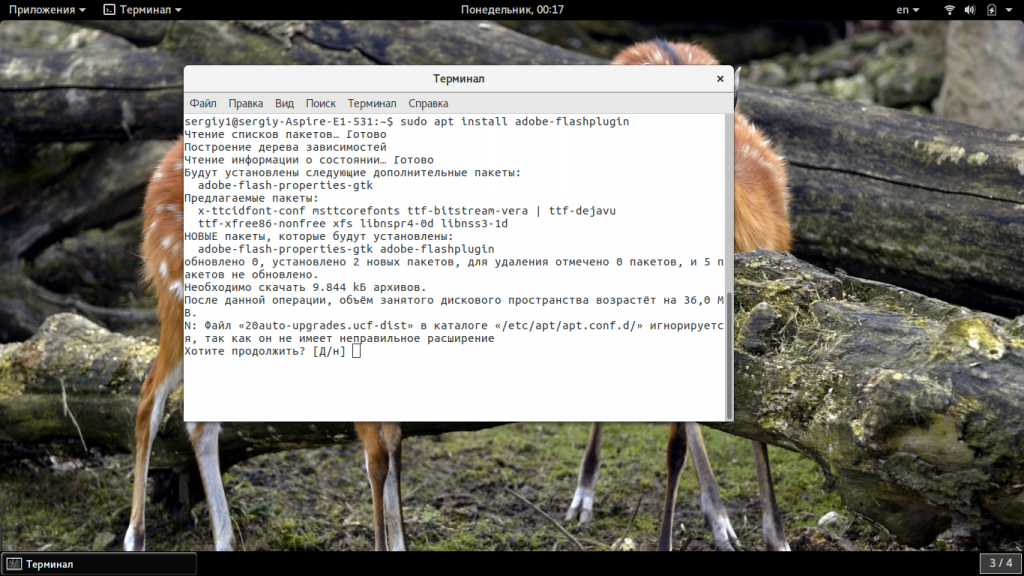
Также можно посмотреть дату последнего обновления:
Настройка Flash Player Ubuntu
Сразу же после установки плагин готов к работе, но, возможно вы захотите выполнить кое-какие дополнительные настройки доступа. Откройте главное меню, затем наберите Adobe Flash:
С помощью этой утилиты можно настроить права доступа к камере, микрофону, а также кэш внутреннего хранилища Adobe Flash:
Вот и все. Теперь вы знаете как установить adobe flash ubuntu чтобы иметь возможность просматривать те редкие сайты, которые сейчас все еще используют флеш и не поддерживают работы HTML5.
Выводы
В этой статье была рассмотрена установка adobe flash player в ubuntu 16.04 или более новой версии. Как видите, это довольно простой процесс и вам не придется даже добавлять сторонних репозиториев PPA. Если у вас остались вопросы, спрашивайте в комментариях!
Вот еще один способ установки Flash Player:
Источник